Kako ugotoviti geslo iz Wi-Fi v sistemu Windows 8.1

- 1879
- 406
- Van Zulauf
Prej sem napisal navodila, kako ugotoviti geslo Wi-Fi, shranjeno v sistemu Windows 8 ali Windows 7, in zdaj sem opazil, da je metoda, ki je nekoč delovala na osmih, v sistemu Windows 8.1 ne deluje več. Zato pišem še en kratek vodnik na to temo. In to je morda potrebno, če ste na primer kupili nov prenosnik, telefon ali tablični računalnik in se ne spomnite več, kateri geslo stane, saj je vse samodejno povezano.
Poleg tega: Če imate Windows 10 ali Windows 8 (ne 8.1) ali če geslo Wi-Fi ni shranjeno v vašem sistemu, vendar morate še vedno ugotoviti, medtem ko se lahko povežete z usmerjevalnikom (na primer z žicami), potem so načini za ogled ohranjenega gesla opisani v Naslednja navodila: Kako ugotoviti geslo za Wi-Fi (obstajajo tudi informacije za tablične računalnike in telefone Android).
Preprost način za ogled shranjenega gesla brezžičnega omrežja

Če želite izvedeti geslo Wi-Fi v sistemu Windows 8, lahko na desni gumb kliknete tako, da se povežete na desni plošči, ki se pokliče s klikom na brezžično brezžično ikono in izberite "Ogled lastnosti povezave". Zdaj tam ni takšne točke
V sistemu Windows 8.1 bo za ogled gesla, shranjenega v sistemu, potrebovali le nekaj preprostih korakov:
- Povežite se z brezžičnim omrežjem, geslom, za katerega morate videti;
- Kliknite ikono povezave v polju obvestil 8 z desnim gumbom.1, pojdite v omrežni nadzorni center in skupni dostop;
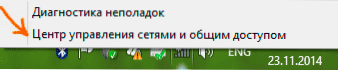
- Kliknite miško Brezžično omrežje (trenutno ime Wi-Omrežje fi);
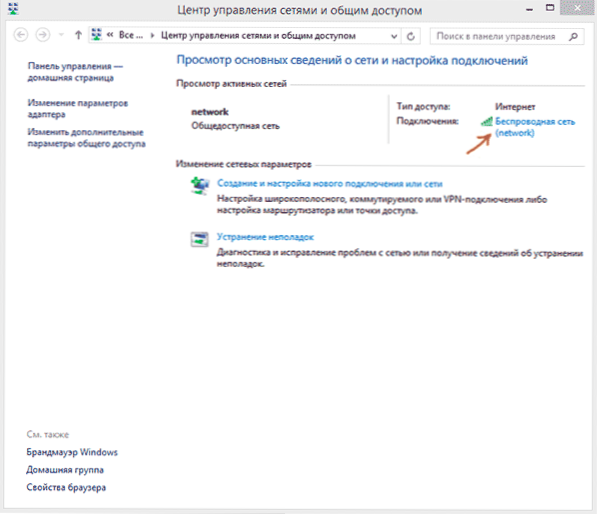
- Kliknite "Lastnosti brezžičnega omrežja";
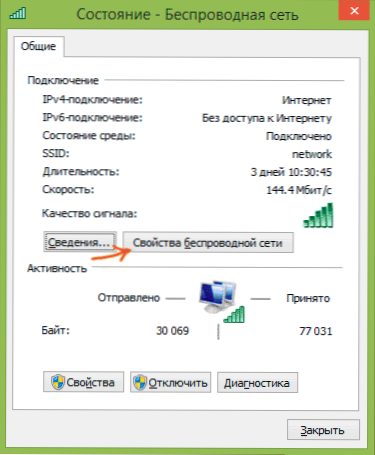
- Odprite zavihek Varnost in postavite oznako »Prikaži vnesene znake«, da vidite geslo.
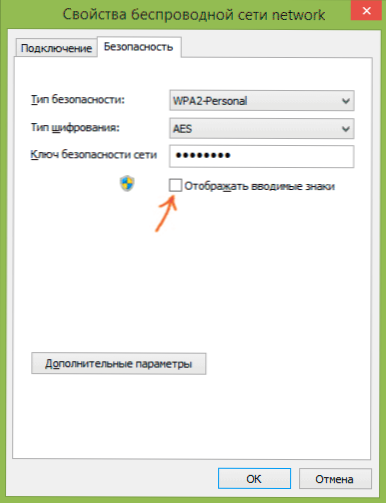
To je vse, na tem geslu ste postali znani. Edina stvar, ki je lahko ovira za ogled, je odsotnost skrbniških pravic v računalniku (in so potrebne, da se omogoči prikaz vnesenih znakov).

